Bleachbit - um limpador de espaço livre em disco e guarda de privacidade para sistemas Linux

- 4100
- 296
- Maurice Champlin
Quando você está navegando na Internet, instalando e desinstalando o software, é realmente possível que você deixe traços em todos os lugares. Pode comer seu espaço em disco rígido sem você perceber ou em um mundo do navegador, seu traço pode consistir em suas informações privadas. Para antecipar isso, há um software que pode excluir todos os traços chamados Bleachbit.
 Instale Bleachbit no Linux
Instale Bleachbit no Linux O que é bleachbit?
Se você está familiarizado com Ccleaner sobre Microsoft Windows plataforma, Bleachbit é semelhante a isso. Bleachbit é um aplicativo de código aberto que limpa rapidamente e liberta seu espaço de disco rígido do sistema e protege incansavelmente sua privacidade. Também é gratuito seu cache, limpa o histórico da Internet (incluindo Firefox, IE, Chrome, Opera, Safari, Adobe Flash e muito mais) exclui cookies e logs, desfie os arquivos temporários e descarte lixo.
Características
Aqui está a lista de alguns recursos do bleachbit:- Clique em Visualizar, clique em Excluir, Caixas de seleção, Leia Descrição
- Suporta Linux e Windows
- Grátis para modificar, compartilhar e aprender (código aberto)
- Sem barras de ferramentas do navegador, anúncios, malware ou spyware
- Suporta 61 idiomas
- Rase arquivos para ocultar o conteúdo e evitar a recuperação de dados
- Substitua o espaço livre em disco para ocultar arquivos excluídos anteriormente
- Suporte para script de linha de comando e automação
- CleanMerl permite que qualquer pessoa escreva um novo limpador usando XML
- Atualizações constantes com os últimos recursos
Como instalar o bleachbit no Linux
O instalador bleachbit está disponível em .Deb e .RPM pacotes. Realmente nos torna como usuário fácil de instalar. Basta ir para a página oficial de download do Bleachbit em.
- http: // bleachbit.sourceforge.net/download/linux
Se você estiver usando uma distribuição que não use .Deb ou .RPM, Ou você deseja compilá -lo sozinho, você pode baixar a versão do código -fonte do link abaixo.
- http: // bleachbit.sourceforge.net/download/fonte
Você também pode usar o seguinte comando yum Para baixar e instalar diretamente o RPM pacote como mostrado abaixo.
Em RHEL / CENTOS / FEDORA
Para Rhel 6
# yum localinstall http: // katana.Oooninja.com/bleachbit/sf/bleachbit-1.0-1.1.CENTOSCENTOS-6.Noarch.RPM
Para o CentOS 6
# yum localinstall http: // katana.Oooninja.com/bleachbit/sf/bleachbit-1.0-1.1.EL6.Noarch.RPM
Para o Fedora 19/18/17
# yum localinstall http: // katana.Oooninja.com/bleachbit/sf/bleachbit-1.0-1.1.FC19.Noarch.rpm # yum localInstall http: // katana.Oooninja.com/bleachbit/sf/bleachbit-1.0-1.1.FC18.Noarch.rpm # yum localInstall http: // katana.Oooninja.com/bleachbit/sf/bleachbit-1.0-1.1.FC17.Noarch.RPM
Em Debian / Ubuntu / Linux Mint
# sudo apt-get install bleachbit
Como correr bleachbit
Após a instalação, você pode pesquisar via Menu de início do Ubuntu Se você está usando Ubuntu Linux.
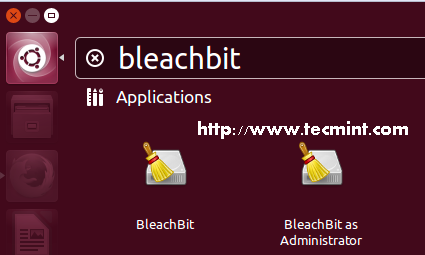 Bleachbit
Bleachbit Se você estiver usando outra distribuição, você pode executá -lo no terminal, como mostrado.
# bleachbit
Pela primeira vez, Bleachbit perguntará sobre o seu preferências. Você pode pular se quiser configurá -lo mais tarde.
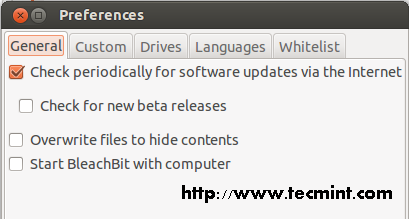 Preferências
Preferências Depois disso, você verá a janela principal do Bleachbit.
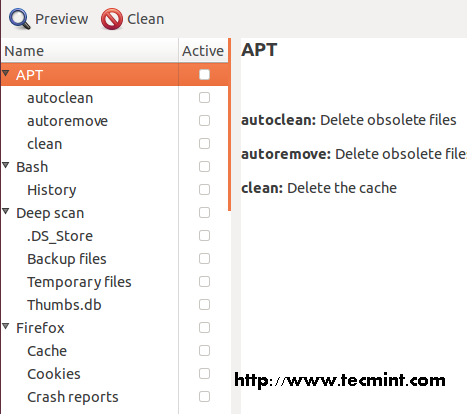 Janela principal
Janela principal Se você estiver executando como usuário, poderá ver um erro como este quando estiver tentando limpar uma área do sistema.
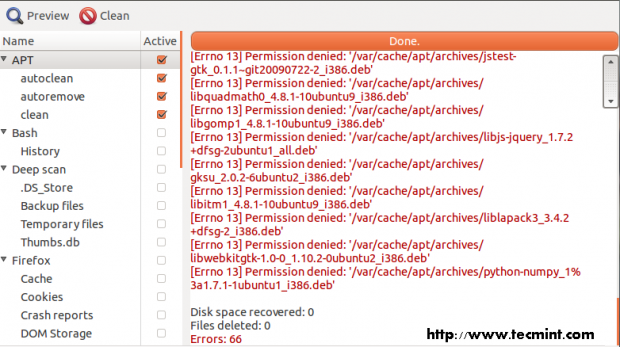 Excluir erro
Excluir erro Recursos Bleachbit
Limpo padrão
Na janela principal, há alguns assuntos a serem limpos, como Apt, Varredura profunda e Sistema. Você pode clicar nas caixas disponíveis para incluí -lo em atividades limpas. Ou você pode Visualização antes de você fazer Limpar.
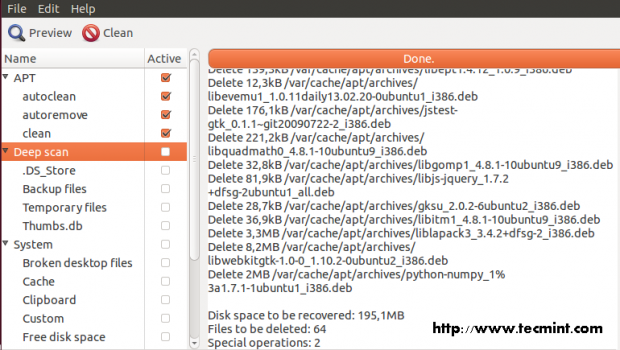 Limpar
Limpar A aviso a mensagem irá aparecer quando você clicar Limpar botão.
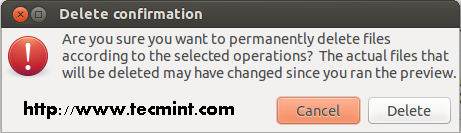 Aviso
Aviso Clique Excluir botão para prosseguir.
Deixar arquivos e pastas
Bleachbit também pode destruir arquivos ou pastas. Apenas pressione Arquivo > Arquivos desfiados ou Arquivo > Pastas de retirada. Desfilante significa que todos os arquivos e / ou pastas que foram triturados não serão capazes de se recuperar novamente. Então você tem que ter certeza antes de fazer isso.
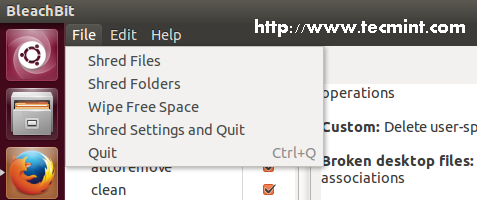 Pastas de arquivos rastejantes
Pastas de arquivos rastejantes 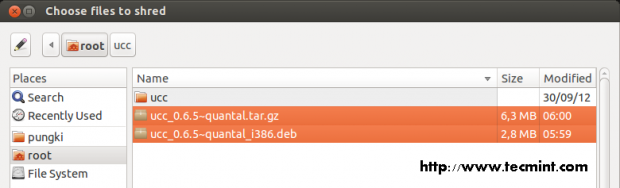 Arquivos desfiados
Arquivos desfiados 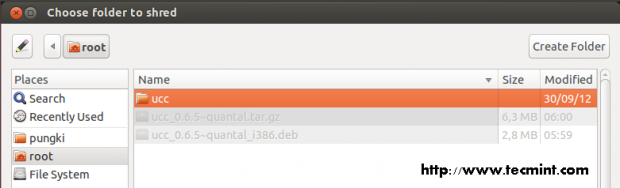 Pastas de retirada
Pastas de retirada 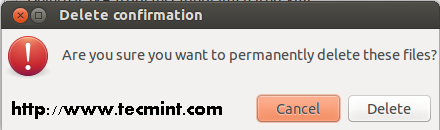 Excluir confirmação
Excluir confirmação Depois de ter certeza disso, pressione Excluir.
Limpe o espaço livre
Para limpar seu espaço livre, você pode fazer isso via Arquivo > Limpe o espaço livre. Você precisa escolher uma pasta. O espaço livre de limpeza é usado para substituir um espaço livre em uma pasta específica, portanto, mesmo os arquivos excluídos dentro dessa pasta não podem ser restaurados novamente. Por favor, tenha cuidado com este recurso. Você tem que ter certeza antes de fazer isso!.
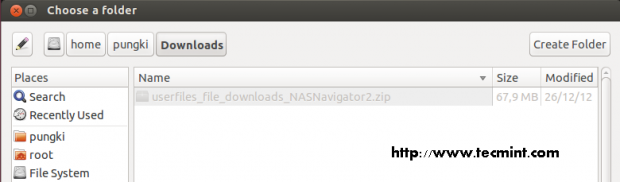 Limpe o espaço livre, escolha pastas
Limpe o espaço livre, escolha pastas 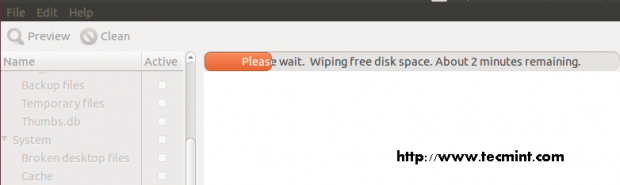 Limpe o espaço livre
Limpe o espaço livre Esse processo pode levar algum tempo, dependendo da quantidade de dados que você tem no diretório que você está limpando.
Conclusão
Às vezes, precisamos de uma ferramenta para limpar nosso sistema, pois os usuários não podem monitorar o uso do espaço de disco rígido o tempo todo. Bleachbit pode nos ajudar a libertar nosso espaço de disco rígido de arquivos não utilizados. Além de um bônus que Bleachbit também pode manter nossa privacidade segura. Para explorar mais detalhes sobre isso, digite homem bleachbit em seu console.
- « 10 Firewalls de segurança de código aberto úteis para sistemas Linux
- Trouble Maker - quebra sua máquina Linux e pede que você corrija o Linux quebrado »

